Grub is de bootloader in de meeste Linux-distributies die de besturingssystemen beheren die op een computer zijn geïnstalleerd. Als u meerdere besturingssystemen hebt geïnstalleerd, zoals bijvoorbeeld een dual-boot-pc met Microsoft Windows en Ubuntu, zou u beide vermeldingen moeten zien tijdens het opstartproces.
In de afgelopen dagen is het gebruik van M.2- en PCI Express NVMe Solid State-schijven zijn toegenomen en daarom wordt de situatie een beetje ingewikkeld wanneer u te maken hebt met meerdere besturingssystemen op dezelfde pc, vooral met betrekking tot alle verschillende soorten media.
Een dergelijk probleem deed zich voor op mijn test-pc. Ik heb Windows 10 en Ubuntu geïnstalleerd op de M.2 NVMe SSD zodat ik kan profiteren van de razendsnelle overdrachtssnelheden binnen het besturingssysteem. Ik heb ook een normale SSD geïnstalleerd die alleen voor het opslaan van de gegevens is. Ik had met succes Windows, Ubuntu en de Grub op de NVMe-schijf geïnstalleerd.
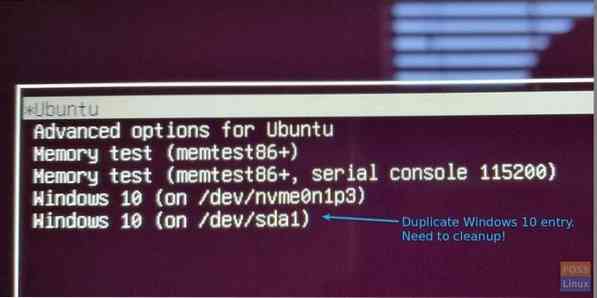
Na een kernel-update in Ubuntu merkte ik een nieuwe dubbele vermelding op in de Grub die naar Windows op de SSD wees. Dat sloeg nergens op. Ik heb geen Windows geïnstalleerd op de SSD! Hoe dan ook, ik heb geprobeerd het te selecteren en te kijken wat er gebeurt tijdens het opstarten. Het scherm was duidelijk leeg.
Ik moet deze dubbele invoer verwijderen. De gebruikelijke "sudo update-grub" lost het probleem niet op. Boot Repair kan het ook niet repareren. Om de een of andere reden denkt het ook dat Windows op het sda1-station is geïnstalleerd. Dit is wat ik deed om de Grub op te ruimen.
Grub bewerken om de vermeldingen in Ubuntu te verwijderen
Stap 1) Start de "Terminal". U kunt de sneltoets Ctrl+Alt+T gebruiken.
Stap 2) Voer de volgende opdracht in om de PPA toe te voegen om "Grub Customizer" te installeren.
sudo add-apt-repository ppa:danielrichter2007/grub-customizer
Stap 3) Update het systeem
sudo apt-get update
Stap 4) Installeer het Grub Customizer-pakket.
sudo apt-get install grub-customizer
Stap 5) Start Grub Customizer vanuit het Apps-menu.
Stap 6) Klik met de rechtermuisknop op de optie die u wilt verwijderen en selecteer "Verwijderen". In mijn geval wil ik "Windows 10 (op /dev/sda1)" verwijderen
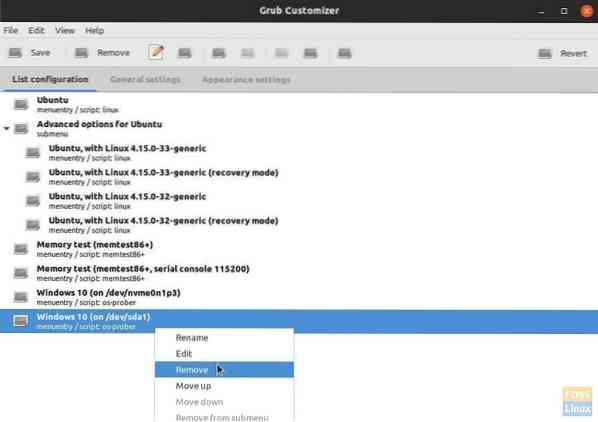
Stap 7) Klik op “Opslaan”. De applicatie heeft de terugzetfunctie en plaatst de verwijderde vermeldingen in het rechterdeelvenster. U kunt de wijzigingen op elk moment terugdraaien - zelfs na opnieuw opstarten!
Stap 8) Start de pc opnieuw op om de nieuwe instellingen van kracht te laten worden. Mijn Grub is opgeruimd van het rommeliger uitziende dubbele Windows-item. ik ben gelukkig!
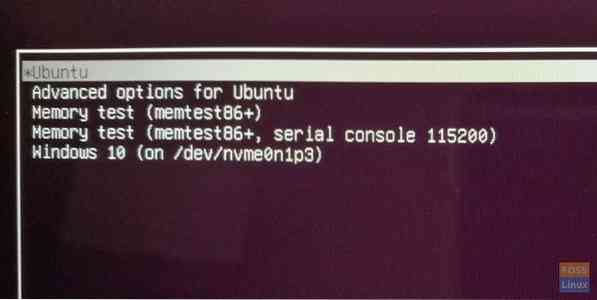
 Phenquestions
Phenquestions



